
Cách tạo nhóm, Group trên Facebook đơn giản bằng điện thoại, máy tính
Bạn đang cần tạo nhóm, Group để trao đổi công việc, học tập hay bán hàng Online, giao lưu kết bạn cùng mọi người,... Vậy cách tạo nhóm trên Facebook như thế nào? Cùng theo dõi bài viết mình sẽ hướng dẫn các bạn cách tạo và thiết lập nhóm trên Facebook nhé!

Cách tạo nhóm, Group trên Facebook bằng điện thoại, máy tính dễ dàng
I. Nhóm trên Facebook là gì? Các lại nhóm trên Facebook
Nhóm trên Facebook giúp bạn có thể dễ dàng trò chuyện, giao lưu kết bạn hoặc bán hàng online.
Nhóm có 3 loại:
- Nhóm công khai: là tất cả mọi người đều tìm kiếm, tham gia, thấy tất cả các bài đăng trong nhóm.
- Nhóm kín: chỉ những thành viên mới thấy bài đăng trong nhóm, vẫn có thể tìm kiếm được nhóm và yêu cầu tham gia nhóm.
- Nhóm bí mật: Chỉ những thành viên mới thấy và tìm kiếm được nhóm, quyền này chỉ có khi bạn chọn nhóm ở chế độ riêng tư.
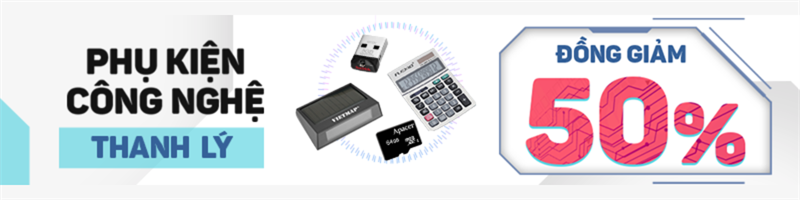
Săn ngay phụ kiện công nghệ thanh lý giảm 50%++ chỉ có tại Thế Giới Di Động
II. Cách tạo nhóm công khai, nhóm kín trên Facebook bằng điện thoại
1. Hướng dẫn nhanh
Mở ứng dụng Facebook trên điện thoại > Chọn biểu tượng 3 gạch > Chọn nhóm > Chọn Tạo > Đặt tên, ảnh bìa, thiết lập quyền riêng tư cho nhóm > Chọn Tạo.
2. Hướng dẫn chi tiết
Bước 1: Mở ứng dụng Facebook trên điện thoại > Chọn biểu tượng 3 gạch > Chọn Nhóm.
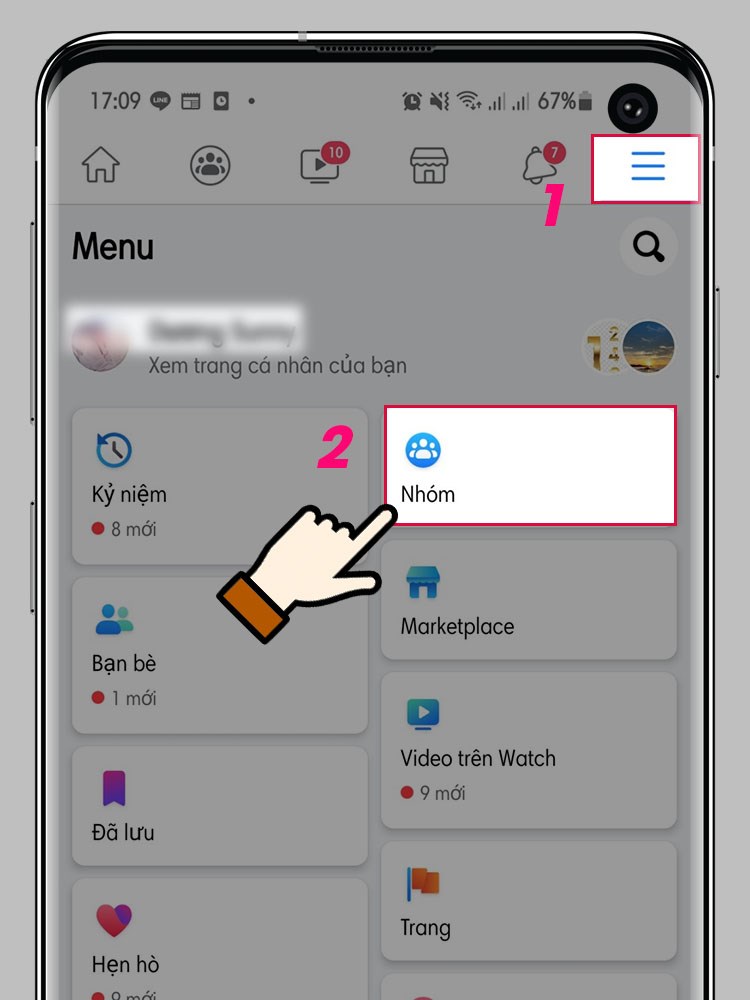 Chọn Nhóm." width="750" height="1000" data-src="http://cdn.blog24hvn.com/wp-content/uploads/2024/09/cach-lap-group-tren-facebook-1.jpg">
Chọn Nhóm." width="750" height="1000" data-src="http://cdn.blog24hvn.com/wp-content/uploads/2024/09/cach-lap-group-tren-facebook-1.jpg">
Chọn biểu tượng 3 gạch > Chọn Nhóm.
Bước 2: Chọn Tạo.
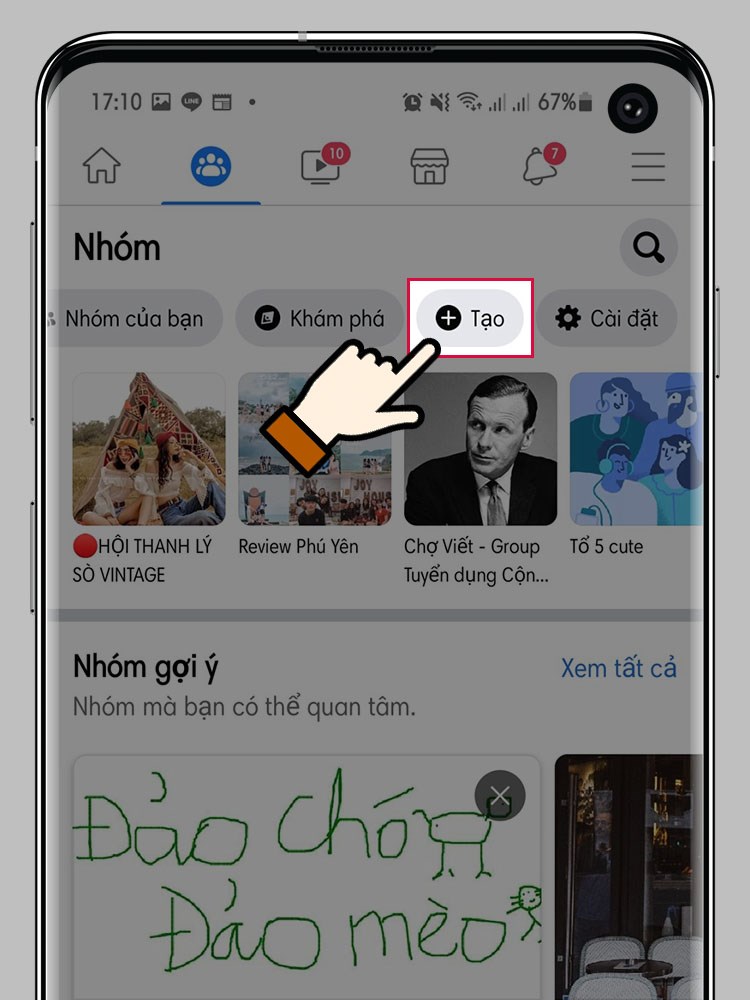
Chọn Tạo
Bước 3: Đặt tên, ảnh bìa, thiết lập quyền riêng tư cho nhóm: Nhóm công khai, Nhóm riêng tư, Ẩn nhóm.
Riêng Tư: Chỉ có thành viên mới thấy mọi người trong Nhóm và những bài đăng, mọi người vẫn có thể tìm kiếm nhóm và yêu cầu tham gia.
Công Khai: Bất kỳ ai cũng có thể tìm thấy nhóm và mọi người trong nhóm, những bài đã đăng.
Ẩn Nhóm: Tại đây bạn cũng có 2 lựa chọn, quyền này chỉ có khi bạn chọn nhóm chế độ riêng tư:
- Hiển Thị: Ai cũng có thể tìm thấy nhóm.
- Ẩn: Chỉ có thành viên mới có thể tìm thấy nhóm này.
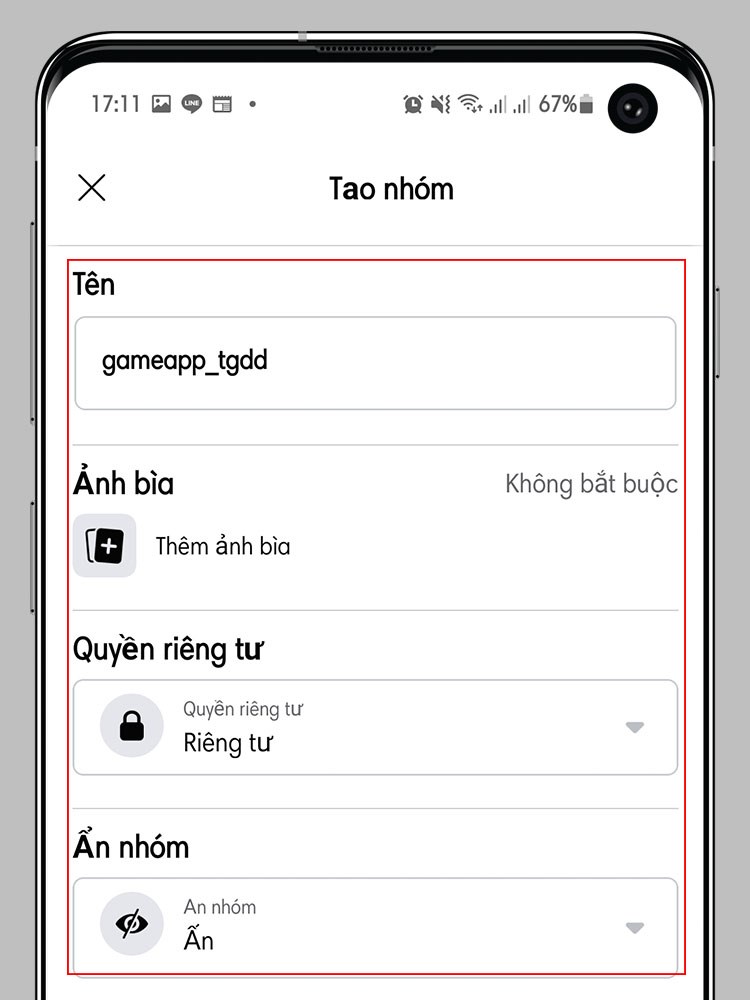
Đặt tên, ảnh bìa, thiết lập quyền riêng tư cho nhóm.
Bước 4: Chọn Tạo nhóm để hoàn tất.
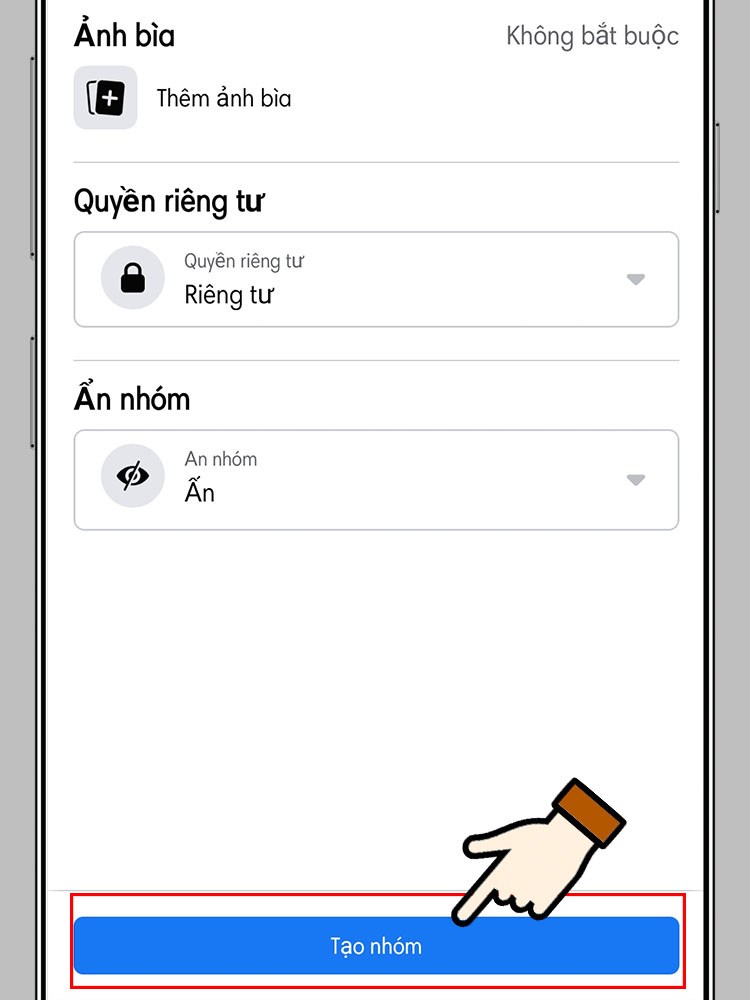
Chọn Tạo nhóm để hoàn tất
Nhóm được tạo thành công, là chủ sở hữu bạn hoàn toàn có tất cả các quyền kiểm soát nhóm như: Chỉnh sửa quyền riêng tư nhóm, mời thành viên, xóa nhóm,...
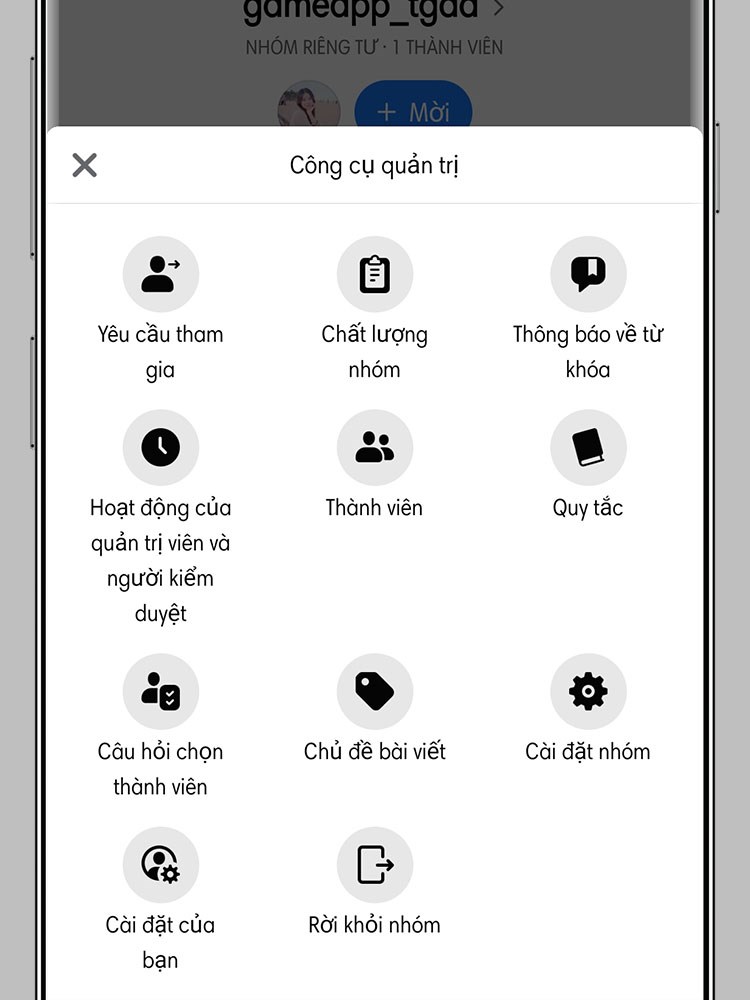
chủ sở hữu bạn hoàn toàn có tất cả các quyền kiểm soát nhóm như: Chỉnh sửa quyền riêng tư nhóm, mời thành viên
III. Cách tạo Group trên Facebook bằng máy tính
1. Hướng dẫn nhanh
Truy cập tạo Facebook nhóm > Chọn Tạo nhóm mới > Thiết lập đặt tên nhóm, thiết lập quyền riêng tư nhóm > Chọn Tạo là xong
2. Hướng dẫn chi tiết
Bước 1: Truy cập tạo Facebook nhóm > Chọn Tạo nhóm mới.
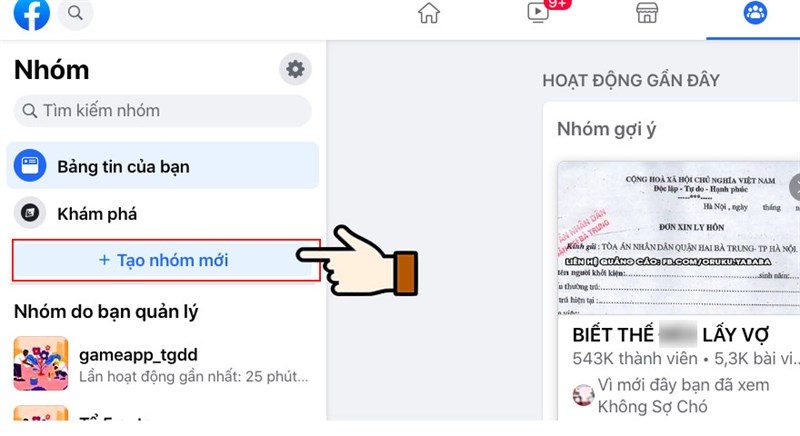
Chọn Tạo nhóm mới.
Bước 2: Thiết lập tên nhóm, thiết lập quyền riêng tư nhóm bạn muốn: nhóm kín, nhóm công khai,... tải ảnh bìa, mời bạn bè.
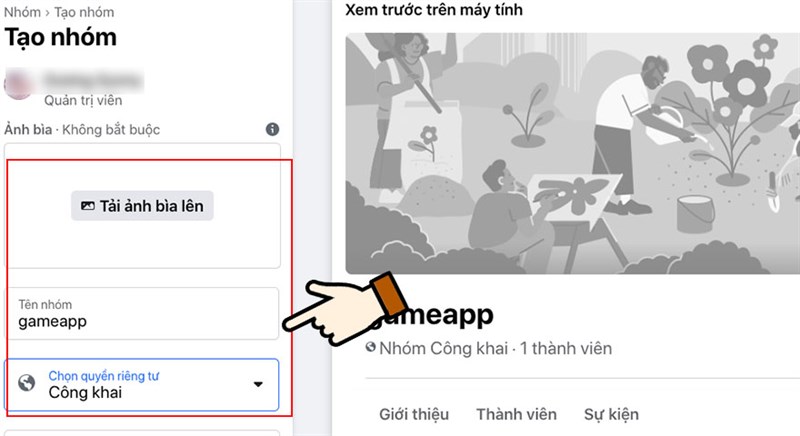
Thiết lập tên nhóm, thiết lập quyền riêng tư nhóm
Bước 3: Chọn Tạo là xong nhé!
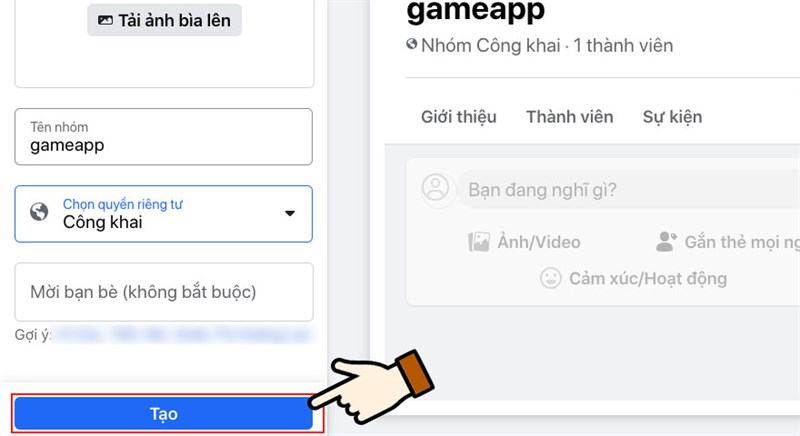
Chọn Tạo là xong nhé!
Bước 4: Nhóm được tạo thành công, bạn hoàn toàn có quyền kiểm soát nhóm của mình.
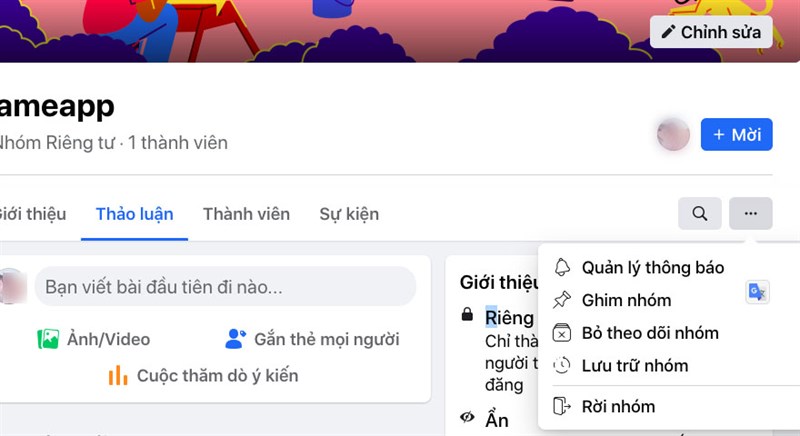
Nhóm được tạo thành công, bạn hoàn toàn có quyền kiểm soát nhóm của mình
Chỉ với vài bước bạn đã có thể tạo được nhóm riêng cho mình để sử dụng vào các nhu cầu cá nhân,... Nếu có thắc mắc bạn để lại bình luận phía dưới nhé! Chúc các bạn thực hiện thành công.
Bài viết được tham khảo từ nguồn: https://www.facebook.com/help/167970719931213
Link nội dung: https://blog24hvn.com/cach-lap-group-tren-facebook-a42274.html